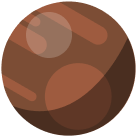Staging prostředí je něco, co by každý správný WordPress web měl mít. Pokud se nyní ptáte a proč? Přečtěte si nejprve náš článek o 7 důvodech, proč staging používat a v čem spočívají jeho výhody. Tentokrát si totiž již trochu zašpiníme ruce a vytvoříme společně skutečný staging. Ještě předtím si ale pojďme shrnout, jaké jsou pro toto prostředí požadavky.
1. Prostředí shodné s produkcí
Ujistěte se, že vaše staging prostředí používá stejné verze softwaru, tudíž stejnou verzi operačního systému, databáze, PHP, serverové aplikace a tak dále. Každá aplikace se chová různě v jiných verzích, a dokonce i pod jiným OS. Váš WordPress, pluginy a verze témata by proto měly být stejné jak na stagingu, tak na produkci. Díky tomu budete moci přesně otestovat a diagnostikovat produkční chyby a debugovat je.
Důležité také je, abyste měli ve všech úrovních a v obou prostředích stejná pravidla a nastavení cache. To vám může pomoci odhalit problémy například s cache, wp nonces pro formuláře nebo další problémy spojené s ukládáním do cache.
2. Neveřejné prostředí
Vaše staging prostředí je určeno pro soukromé účely jako debugování, testování a ukazování změn klientovi. Z toho důvodu byste se měli vyhnout publikaci vašeho staging prostředí hned z několika důvodů. Jedním z nich je duplicitní obsah pro Google, který bude mít negativní vliv na vaše SEO. Nejlepším způsobem je použití Basic Auth (přihlašovacího jména a hesla), které nasdílíte svému týmu a klientovi a zároveň vytvoříte neproniknutelnou bariéru pro vnější svět.
Standardní sdílený hosting
Pokud máte nižší rozpočet a používáte standardní řešení hostingu, vytvoření staging prostředí je trochu složitější, ale ne nemožné. Mnoho poskytovatelů hostingu vám umožňuje vytvořit druhý web na subdoméně, např. staging.example.com nebo jako podsložku example.com/staging. Pokud na vašem dashboardu není možnost „vytvořit novou stránku”, postupujte podle těchto obecných kroků.
- Zjistěte si, který typ instalace je povolen (subdoména vs. podsložka).
- Vytvořte nového (S) FTP uživatele pro přístup do kořenového adresáře vaší staging webové stránky. Obvykle to je něco jako (ROOT/subdom/staging, ROOT/staging).
- Pokud je to možné, nastavte nového uživatele databáze a novou databázi. V případě, že produkce i staging sdílejí DB, musíte se ujistit, že stránka stagingu používá rozdílný $table_prefix.
- Pokud používáte instalaci subdomény, nasměrujte subdoménu na IP hostujícího serveru. Nezapomeňte pro tuto subdoménu vytvořit uvnitř hosting panelu SSL certifikát.
- Exportujte databázi z vaší produkční stránky. Při tomto kroku je důležité spustit search-replace (hledat-nahradit) ve všech vašich databázových tabulkách, abyste změnili produkční adresy URL na stagingové. Pokud je to aplikovatelné, změňte i prefixy tabulek.
- Importujte databázi se změněnými adresami URL a prefixy.
- Zkopírujte soubory z kořenového adresáře vaší produkční webové stránky.
- Upravte wp-config.php tak, aby odpovídal všem nastavením (nová URL, přihlašovací údaje do databáze, wp salts, prefixy tabulek atd.).
- Zkopírujte všechny soubory do kořenového adresáře staging stránky.
- Upravte .htaccess a .htpasswd, abyste aktivovali ochranu přes basic auth.
- Nyní už můžete navštívit vaši novou staging stránku.
Protože je vaše nová staging stránka na stejném serveru jako vaše produkce, nebudete potřebovat žádné další hacky týkající se nastavení. Ujistěte se jen, že jste nastavili stejné časové limity a limity pro paměť v PHP. Někteří poskytovatelé hostingu také umožňují používat na vašem stagingu jinou verzi nástroje PHP/DB, což je skvělé pro testování před aktualizací vašeho produkčního serveru.
Profesionální hosting nebo server, který je spravován
Mnoho profesionálních poskytovatelů hostingu nebo poskytovatelů správy serveru umožňují si jednoduše vytvořit staging prostředí v dashboardu. Stačí si ve vašem dashboardu vyhledat v angličtině „environments” nebo „staging/testing”, nebo se poradit s podporou. Prostředí stagingu je obvykle součástí vašeho předplatného, takže by vám neměly účtovat žádné další poplatky.
Server spravován samostatně
Spravujete si svůj server sami? Skvělé! Hned jako první byste měli začít používat nástroj pro správu konfigurace, jako je například Ansible nebo Puppet. Udělejte to, i když nyní spravujete pouze jeden server. Uvidíte, jak vám to do budoucnausnadní práci.
My v Zeni používáme Trellis, což je sbírka Ansible playbooků pro WordPress projekty. Přichází s přednastavenými prostředími pro vývoj, staging, produkci spolu s automatizovaným nasazením a nastavením. Vaše prostředí tak můžete mít automatizované již za pár hodin.
Potřebujete pomoc s vytvořením staging prostředí nebo řešením hostingu? Obraťte se na nás! Rádi s vámi prodiskutujeme nejlepší řešení pro váš projekt.